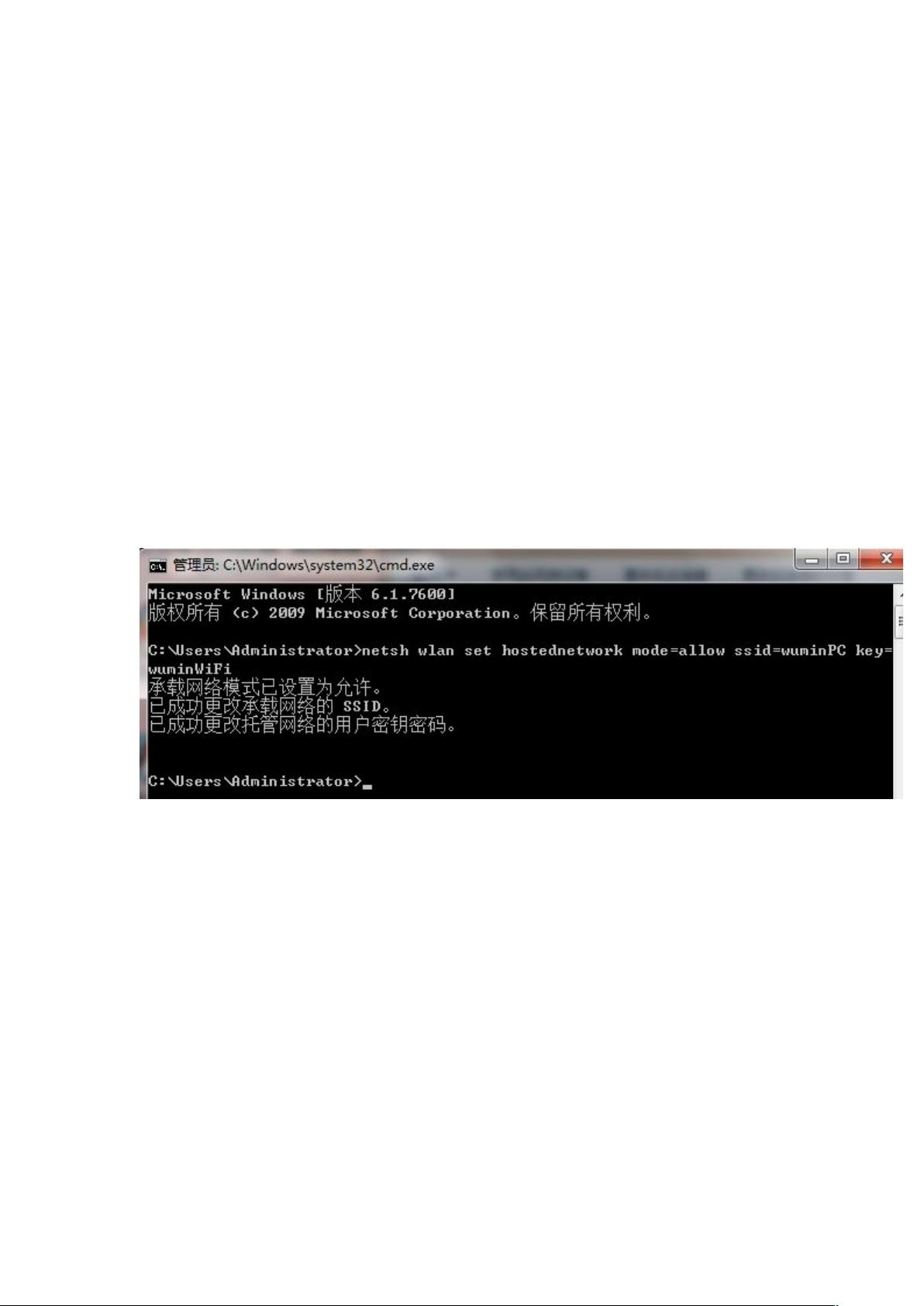Win7电脑变身WiFi热点教程:无线网卡变路由
需积分: 50 18 浏览量
更新于2024-09-12
1
收藏 704KB DOC 举报
本文档详细介绍了如何在Windows 7系统下利用内置无线网卡将电脑转变为WiFi热点,让手机、笔记本等设备实现无线共享上网。这个过程主要涉及以下几个步骤:
1. **启用虚拟WiFi功能**:
- 以管理员权限打开命令提示符,通过`netsh wlan set hostednetwork mode=allow ssid=wuminPC key=wuminWiFi`命令来启用虚拟WiFi服务。这里的`mode`参数决定是否启用,`ssid`是网络名称,而`key`则是安全密码。
2. **识别和重命名虚拟WiFi网卡**:
- 启用后,系统会自动创建名为“Microsoft Virtual WiFi Miniport Adapter”的无线网卡,建议将其重命名以提高可读性。
3. **配置Internet连接共享**:
- 在“网络连接”中,找到已连接到互联网的网络,设置其共享属性,勾选“允许其他连接”选项,并指定共享给虚拟WiFi。
4. **启动和关闭WiFi热点**:
- 使用`netsh wlan start hostednetwork`命令开启WiFi热点,`netsh wlan stop hostednetwork`用于关闭。这样,每次开机后需要重新启用WiFi时,只需执行这一命令。
5. **测试连接**:
- 子设备如笔记本或支持WiFi的手机,可以搜索到名为“wuminPC”的无线网络,输入密码“wuminWiFi”即可连接并共享上网。
通过这些步骤,Windows 7用户无需额外购买路由器,就能简单地将自己的电脑变身为WiFi热点,实现设备间的资源共享。这是一种经济实惠且灵活的解决方案,适用于临时家庭聚会、旅行中的网络覆盖需求,或者在没有物理路由器的情况下进行小型网络共享。需要注意的是,为了保障网络安全,设置复杂的密码和定期更改是非常重要的。
2019-07-09 上传
2014-10-14 上传
2013-10-02 上传
2013-09-30 上传
2019-07-15 上传
2012-09-08 上传
点击了解资源详情
点击了解资源详情
点击了解资源详情
u014510945
- 粉丝: 0
- 资源: 3
最新资源
- 黑板风格计算机毕业答辩PPT模板下载
- CodeSandbox实现ListView快速创建指南
- Node.js脚本实现WXR文件到Postgres数据库帖子导入
- 清新简约创意三角毕业论文答辩PPT模板
- DISCORD-JS-CRUD:提升 Discord 机器人开发体验
- Node.js v4.3.2版本Linux ARM64平台运行时环境发布
- SQLight:C++11编写的轻量级MySQL客户端
- 计算机专业毕业论文答辩PPT模板
- Wireshark网络抓包工具的使用与数据包解析
- Wild Match Map: JavaScript中实现通配符映射与事件绑定
- 毕业答辩利器:蝶恋花毕业设计PPT模板
- Node.js深度解析:高性能Web服务器与实时应用构建
- 掌握深度图技术:游戏开发中的绚丽应用案例
- Dart语言的HTTP扩展包功能详解
- MoonMaker: 投资组合加固神器,助力$GME投资者登月
- 计算机毕业设计答辩PPT模板下载